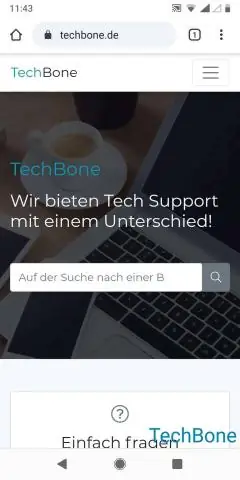
Satura rādītājs:
- Autors Lynn Donovan [email protected].
- Public 2023-12-15 23:50.
- Pēdējoreiz modificēts 2025-01-22 17:33.
Iespējot šifrēšanu Android ierīcēs
- Programmu ekrānā pieskarieties ikonai Iestatījumi.
- Pieskarieties cilnei Vairāk.
- Ritiniet uz leju un pieskarieties ikonai Drošība. Tas parāda šajā attēlā parādītās iespējas.
- Pieskarieties opcijai Šifrēt ierīci. Tādējādi tiek parādīts attēlā redzamais ekrāns.
Kā šajā sakarā iespējot šifrēšanu savā Android tālrunī?
- Ja vēl neesat to izdarījis, iestatiet bloķēšanas ekrāna PIN, kombināciju vai paroli.
- Atveriet ierīces lietotni Iestatījumi.
- Pieskarieties vienumam Drošība un atrašanās vieta.
- Sadaļā Šifrēšana pieskarieties vienumam Šifrēt tālruni vai Šifrēt planšetdatoru.
- Uzmanīgi izlasiet parādīto informāciju.
- Pieskarieties vienumam Šifrēt tālruni vai Šifrēt planšetdatoru.
- Ievadiet bloķēšanas ekrāna PIN, kombināciju vai paroli.
Pēc tam rodas jautājums, kā es varu zināt, vai mans Android tālrunis ir šifrēts? Dodieties uz Iestatījumi> Drošība, un jūs to darīsit skatiet sadaļu Tālruņa šifrēšana opciju. Ja jūsu tālrunis jau ir šifrēts , tā teiks, bet ja nē, pieskarieties tam un izpildiet norādījumus.
Jautājums ir arī par to, kā šifrēšana darbojas operētājsistēmā Android?
Šifrēšana . Šifrēšana ir visu lietotāja datu kodēšanas process Android ierīce, izmantojot simetrisko šifrēšana atslēgas. Kad ierīce ir šifrēts , alluser izveidotie dati tiek automātiski šifrēts pirms ievietošanas diskā, un visi nolasījumi automātiski atšifrē datus pirms to atgriešanas izsaukšanas procesā.
Kā iespējot ierīces šifrēšanu?
Iespējot šifrēšanu Android ierīcēs
- Programmu ekrānā pieskarieties ikonai Iestatījumi.
- Pieskarieties cilnei Vairāk.
- Ritiniet uz leju un pieskarieties ikonai Drošība. Tas parāda šajā attēlā parādītās iespējas.
- Pieskarieties opcijai Šifrēt ierīci. Tādējādi tiek parādīts attēlā redzamais ekrāns.
Ieteicams:
Kāpēc simetriskā šifrēšana ir ātrāka par asimetrisko šifrēšanu?
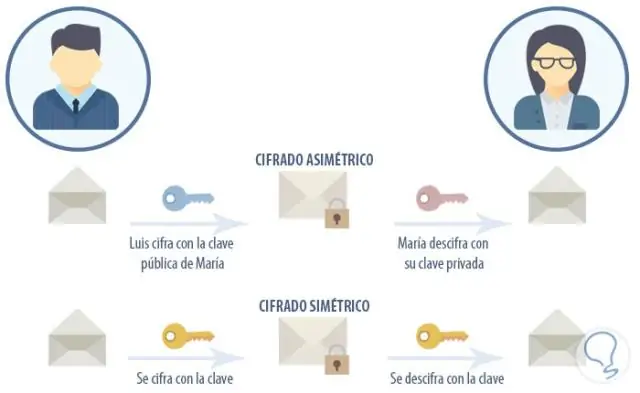
Standarta šifrēšanas/atšifrēšanas funkcijām simetriski algoritmi parasti darbojas daudz ātrāk nekā to asimetriskie kolēģi. Tas ir saistīts ar faktu, ka asimetriskā kriptogrāfija ir ļoti neefektīva. Simetriskā kriptogrāfija ir izstrādāta tieši liela apjoma datu efektīvai apstrādei
Kā iespējot SMB šifrēšanu?

Iespējot SMB šifrēšanu, izmantojot servera pārvaldnieku Servera pārvaldniekā atveriet failu un krātuves pakalpojumus. Atlasiet Shares, lai atvērtu lapu Akciju pārvaldība. Ar peles labo pogu noklikšķiniet uz koplietojuma, kurā vēlaties iespējot SMB šifrēšanu, un pēc tam atlasiet Rekvizīti. Kopīgojuma lapā Iestatījumi atlasiet Šifrēt piekļuvi datiem
Kā pārbaudīt vietu diskā operētājsistēmā Android?

Krātuves vietas skatīšana Android ierīcē atveriet programmu Files by Google. Ja jums nav lietotnes, iegūstiet to no Play veikala. Apakšējā kreisajā stūrī pieskarieties vienumam Notīrīt. Ekrāna augšdaļā redzēsit izmantoto un pieejamo krātuves vietu. Ja tālrunim ir atmiņas karte, redzēsit arī tās krātuves vietu
Kā iespējot konferences zvanu operētājsistēmā Android?

Kā veikt konferences zvanu Android tālruņa tālrunī par pirmo personu. Kad zvans ir savienots un esat pabeidzis vairākas patīkamas darbības, pieskarieties ikonai Pievienot zvanu. Tiek parādīts AddCallicon. Zvaniet otrajai personai. Pieskarieties ikonai Apvienot vai sapludināt zvanus. Pieskarieties ikonai Beigt zvanu, lai beigtu konferences zvanu
Kā iespējot caurspīdīgu datu šifrēšanu?

Kā iespējot caurspīdīgu datu šifrēšanu 1. darbība: izveidojiet datu bāzes galveno atslēgu. USE meistars; GO CREATE MASTER KEY ENCRYPTION BY PASSWORD='Norādiet šeit spēcīgu paroli datu bāzes galvenajai atslēgai'; AIZIET. 2. darbība. Izveidojiet sertifikātu TDE atbalstam. 3. darbība. Izveidojiet datu bāzes šifrēšanas atslēgu. 4. darbība: iespējojiet TDE datu bāzē
